Outlook에서 계속 비밀번호를 묻습니다
Outlook 암호 문제 해결
업데이트되었습니다: 2024-03-04
Microsoft Outlook은 초보자든 컴퓨터 전문가든 누구나 쉽게 사용할 수 있습니다. 그러나 완전히 문제 없는 소프트웨어는 아니며, 이 점을 기억해야 합니다. 이 이메일 클라이언트에 발생할 수 있는 모든 일에 대해 말씀드릴 수는 없지만, Outlook에서 계속 비밀번호를 묻는 가장 흔한 문제 중 하나를 고려해 보겠습니다.
그렇다면 Outlook이 종종 비밀번호를 묻는 이유는 무엇일까요? 사실, 몇 가지 이유가 있습니다.
- Outlook 이메일 설정에 비밀번호를 묻는 매개변수가 있습니다.
- Credential Manager 옵션은 잘못된 Outlook 비밀번호를 유지합니다.
- 사용 중인 Outlook 프로필이 손상되었습니다.
- 네트워크 연결에 문제가 있습니다.
- 안티바이러스 프로그램이 제대로 작동하지 않아 이 문제가 발생합니다.
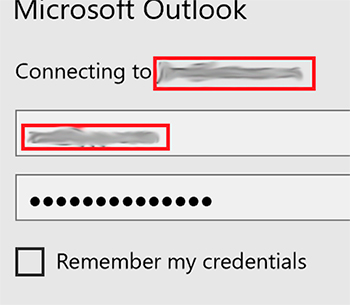
1. Outlook 이메일 설정에는 비밀번호를 묻는 매개변수가 있습니다.
Exchange 계정을 사용하는 Outlook에서 User Identification 매개변수가 ON으로 전환된 경우 항상 인증 세부 정보를 제공하라는 메시지가 표시됩니다. 암호 프롬프트 문제를 해결하려면 이 매개변수를 비활성화하는 것을 고려하세요. 그렇게 복잡하지 않으며 다음을 수행해야 합니다.
- Outlook 이메일 클라이언트를 열고 다음 메뉴로 이동합니다: File – Account Settings – Account settings;
- 필요한 Microsoft Exchange 이메일 계정을 선택하고 Change 버튼을 사용하세요;
- 다음 대화 상자가 나타나면 More Settings을 클릭하세요;
- Security 탭으로 이동하여 로그온 자격 증명을 묻는 Always 메시지 상자의 선택을 취소합니다.
2. 잘못된 Outlook 암호 사용을 중지하기 위해 Credential Manager에 저장된 계정을 지웁니다.
Credential Manager가 잘못된 비밀번호를 사용하는 경우, 해당 설정을 지워서 문제를 해결해야 합니다. 이 프로세스에는 몇 가지 간단한 단계가 필요합니다. 다음을 수행합니다.
- 컴퓨터에서 Control Panel을 열고 Credential Manager 옵션을 선택하세요.
- Outlook에서 필요한 자격 증명을 찾으세요. 이름에 Outlook이 있어야 합니다.
- 자격 증명 세트를 미리 보고 Vault에서 제거 옵션을 사용합니다.
- 이름에 Outlook이 있는 다른 세트가 있는 경우 이전 단계를 반복합니다.
3. Outlook 프로필 손상
Outlook은 프로필 손상으로 인해 비밀번호를 기억하지 못할 수 있습니다. 문제를 해결하려면 프로필을 제거하고 Outlook에서 새 프로필을 만드세요. 몇 가지 간단한 단계로 수행할 수 있습니다.
- Control Panel을 열고 Mail 옵션을 찾아 클릭하세요;
- 다음 옵션이 나타납니다: Mail Setup-Outlook;
- Outlook 옵션을 선택하고 Add 버튼을 클릭하여 새 프로필을 추가합니다;
- 새 프로필 이름을 추가하고 OK을 클릭하여 프로필 생성을 확인합니다.;
- 다음 세부 정보를 입력하세요: 사용자 이름, 이메일 주소 및 비밀번호;
- 계속하려면 Next을 클릭하세요;
- Finish를 클릭하여 프로필 생성을 완료하고 마지막 단계로 이동합니다;
- 새로운 프로필을 선택하고 이 옵션을 사용하세요: Always use this profile
- Apply을 클릭한 다음, OK을 클릭합니다.
4. 네트워크 연결 문제
사용자는 종종 연결 문제가 발생하고, 이는 메일 서버에 연결할 수 없는 Outlook에 영향을 미칠 수 있습니다. Outlook이 이메일 서버와의 연결이 끊어지면 자격 증명을 요청합니다. 확인하는 것은 비교적 쉽습니다. 대용량 파일(2-4GB)을 네트워크 저장소에 복사해 보세요. 이메일 서버가 설치된 곳이 더 좋고, 프로세스를 모니터링해 보세요. 너무 느리거나 업로드가 실패하면 IT 담당자에게 문의하세요. 문제를 해결하기 위해 다른 더 안정적인 네트워크를 사용해 보라고 하세요.
5. 바이러스 백신 소프트웨어의 잘못된 작동
컴퓨터에 설치된 바이러스 백신 소프트웨어는 Outlook 이메일 클라이언트의 작동에 영향을 미칠 수 있습니다. 바이러스 백신 도구로 인해 길을 잃은 경우 완전히 비활성화하고 문제가 해결되는지 확인하십시오. 또는 일부 매개변수를 수정해 볼 수 있습니다. 컴퓨터에 있는 Outlook, PST 파일 저장 폴더 및 모든 PST 형식 파일에 대한 예외를 추가합니다.
나열된 모든 방법이 쓸모없는 것 같다면 Outlook 비밀번호 복구 애플리케이션을 사용해 보세요. 이메일 비밀번호를 잊어버렸고 기억해낼 방법이 없다면 이치에 맞습니다. Recovery Toolbox for Outlook Password는 복잡도에 관계없이 Outlook 비밀번호를 빠르게 복구할 수 있습니다. 사용자는 몇 번의 클릭만으로 Outlook에 대한 새 비밀번호를 설정하고 Outlook 액세스를 복구할 수 있습니다.